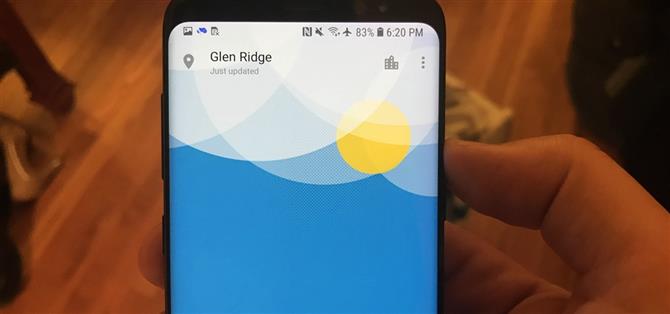Das OnePlus 6 ist schließlich zusammen mit seinen erstklassigen Spezifikationen in den Händen der Kunden – und ja, eine Kerbe. Dank XDA-Benutzer erayrafet, der diese Wetter-App direkt aus der Quelle portiert hat, können Sie bereits heute einige der aktuellen Apps erwerben.
Die OnePlus Weather-App ist einfach und wunderschön. Wenn Sie sie auf Ihrem Handy verwenden, werden Sie sicherlich ein paar Köpfe drehen. Wenn Sie nicht mit Seitenlade-Apps vertraut sind, ist dieser Vorgang für Sie möglicherweise ziemlich fremd. Auch wenn Sie von dem Gedanken eingeschüchtert sind, lesen Sie weiter, um mehr über die Installation von „unbekannten“ Apps zu erfahren.
Schritt 1: Aktivieren Sie Unknown Services / Installieren Sie Unknown Apps
Wenn Sie Android Nougat oder eine niedrigere Version ausführen, müssen Sie zunächst unbekannte Quellen aktivieren. Auf diese Weise kann Ihr Telefon Apps wie diese installieren, die von außerhalb des Google Play Store stammen.
Wenn Sie Android Oreo oder höher verwenden, müssen Sie Ihrem Browser die Berechtigung erteilen, unbekannte Apps zu installieren. Dies kann vorab erfolgen oder während der Installation der OnePlus Weather-App. Es ist zum Zeitpunkt der Installation einfacher, da Sie einfach auf „Einstellungen“ tippen, dann ein Kästchen ankreuzen und „Installieren“ drücken.
Schritt 2: Installieren Sie das OnePlus Weather
Wenn Sie Ihr Telefon Apps von außerhalb von Google Play installieren lassen, können Sie den OnePlus Weather APK über den folgenden Link herunterladen. Tippen Sie auf „Herunterladen“, wenn Sie dazu aufgefordert werden. Wenn Sie Probleme haben, müssen Sie möglicherweise lange auf den Link drücken und ihn in einem neuen Tab öffnen. Die Datei wird dann in Ihrem Benachrichtigungsfenster angezeigt, wenn der Download abgeschlossen ist. Ziehen Sie es herunter und tippen Sie darauf.
- Laden Sie die neueste OnePlus Weather-App herunter (.apk).


Sie werden dann gefragt, ob Sie die OnePlus Weather-App installieren möchten. Tippen Sie auf „Installieren“, um die Installation zu bestätigen, und klicken Sie auf „Öffnen“, wenn die Installation abgeschlossen ist.
Wenn Sie sich dazu entschieden haben, bis zu Ihrem Browser die Erlaubnis zur Installation von Unknown Apps unter Android 8.0 und höher zu erteilen, tippen Sie auf „Einstellungen“, wenn Sie dazu aufgefordert werden, und aktivieren Sie die Option auf dem folgenden Bildschirm. Drücken Sie die Zurück-Taste und tippen Sie anschließend auf „Installieren“.


Schritt 3: Verwenden Sie die OnePlus Weather App
Standardmäßig zeigt Weather das Wetter für Ihren aktuellen Standort an. Sie können weitere Orte hinzufügen, indem Sie auf das Symbol oben rechts, das wie ein Gebäude aussieht, tippen, auf das Plussymbol unten rechts klicken und nach dem Ort nach dem Ort suchen.



Wischen Sie rechts auf dem Hauptbildschirm, um durch Ihre Standorte zu blättern, oder streichen Sie nach oben, um eine Vorhersage für 6 Tage anzuzeigen.


Wenn Sie auf das Drei-Punkt-Menü in der oberen rechten Ecke tippen und auf „Einstellungen“ klicken, können Sie die Anzeige der Temperatur (Fahrenheit oder Celsius), die Anzeige der Luftfeuchtigkeit (relativ zu g / m ^ 3) ändern. und ob Sie „Wetterwarnungen“ sehen möchten oder nicht, die Sie über ungewöhnliche Wettermuster informieren.



Jetzt können Sie alle glauben machen, Sie hätten sich mit dieser Wetter-App ein glänzendes neues OnePlus 6 besorgt.